Как изменить язык на YouTube

YouTube предоставляет пользователям возможность менять язык отображения сайта и приложения, настраивая его по своему усмотрению.
Netflix — отличный потоковый сервис, который позволяет вам делиться своими учетными данными с другими пользователями, чтобы они тоже могли наслаждаться выдающимся контентом без необходимости платить за собственную подписку. К сожалению, даже пакеты самого высокого уровня ограничивают количество людей, которые могут смотреть одновременно.
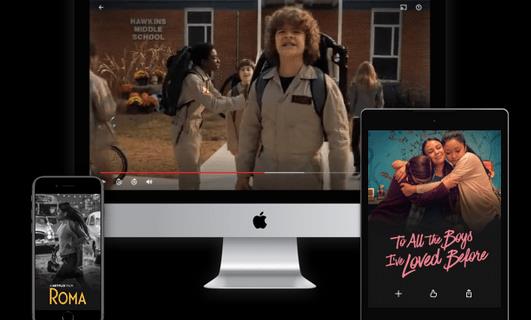
Если вы поделились своим паролем Netflix с другим человеком, вы больше не используете старое устройство или ваша учетная запись Netflix скомпрометирована, вы можете деактивировать устройство. Это означает, что любой, кто просматривает контент, выйдет из системы. В сочетании с возможностью изменить свой пароль вы можете навсегда удалить кого-либо из своей учетной записи Netflix.
Удалить устройство из Netflix
Какими бы ни были ваши причины, удалить устройство из вашей учетной записи Netflix можно просто и быстро. При этом вы также можете видеть активность входа в свою учетную запись, поэтому обратите внимание на любые устройства, которыми вы не владеете, и удалите их.
Шаг 1
Перейдите на Netflix.com и войдите в систему.
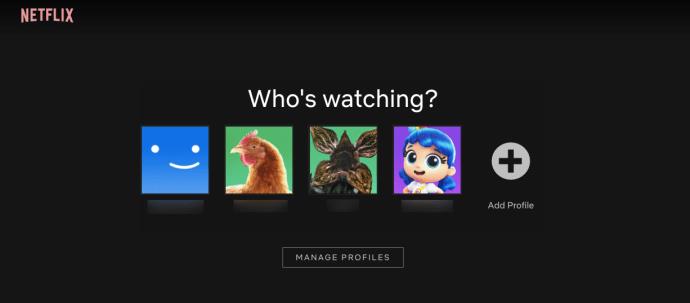
Шаг 2
Нажмите на один из перечисленных профилей, чтобы получить доступ к меню настроек.
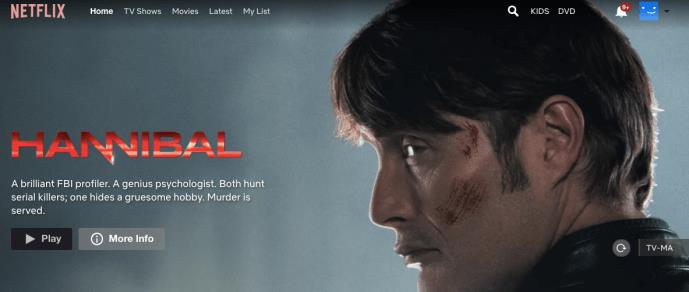
Шаг 3
Наведите указатель мыши на изображение своего профиля (или зеленый значок, если вы не установили изображение профиля) и нажмите « Ваша учетная запись » в раскрывающемся меню.
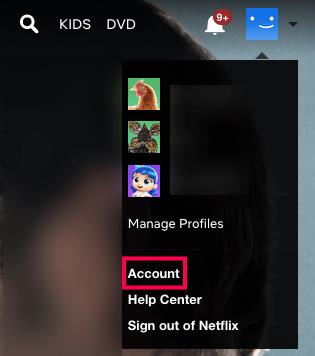
Шаг 4
После открытия выберите «Выйти из всех устройств» в разделе «Настройки».

Затем вам будет предложено подтвердить свой выбор, нажмите «Выйти».
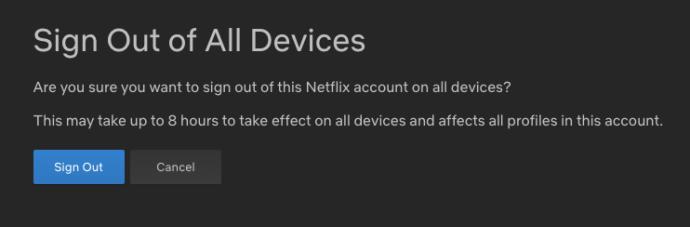
Выйдя из аккаунта, вы можете снова войти в систему на устройствах, на которых используете Netflix, не беспокоясь о случайных входах в систему.
Просмотр истории входа в систему
Если вы хотите узнать, какие устройства в настоящее время используют вашу учетную запись Netflix, вы можете просмотреть список IP-адресов и местоположений, которые получили доступ к вашей учетной записи.
Вместо того, чтобы нажимать кнопку «Выйти из всех устройств», вместо этого нажмите «Последняя активность потоковой передачи устройства». Это покажет вам список всех устройств, которые вошли в систему или вошли в вашу учетную запись.
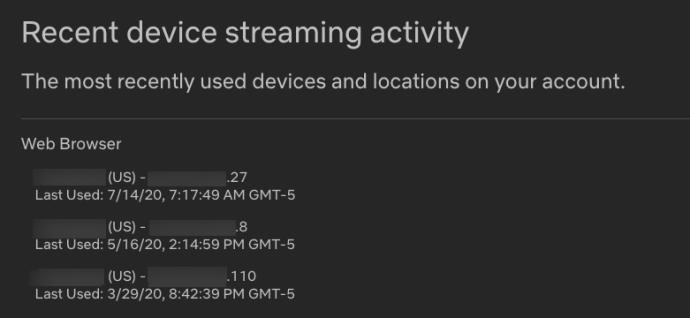
Как только это будет сделано, рекомендуется обновить свой пароль Netflix и убедиться, что вся информация о вашей учетной записи (например, способ оплаты и адрес электронной почты) актуальна.
Для этого вернитесь на страницу учетной записи, с которой вы начали, и выберите параметры справа, чтобы обновить свой пароль, изменить адрес электронной почты и т. д.
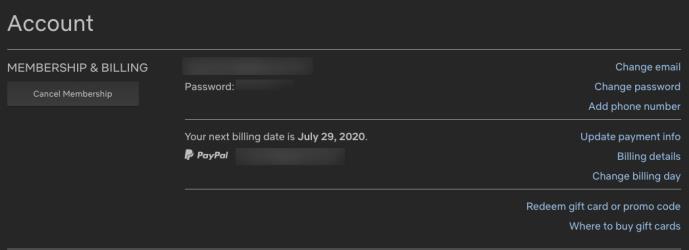
После того, как ваша учетная запись Netflix будет защищена и вы удалите все свои старые устройства, у вас не будет проблем с потоковым контентом. Во имя безопасности и конфиденциальности учетной записи рекомендуется делать это время от времени. К счастью, Netflix упрощает обновление и защиту вашей учетной записи.
Я всех разлогинил, так почему они все еще смотрят?
Согласно заявлению об отказе от ответственности, загрузка всех устройств может занять до восьми часов.
Что, если я подозреваю, что кто-то использует мою учетную запись Netflix?
Вы можете проверить свою историю просмотров и историю входов, чтобы убедиться, что кто-то вошел в вашу учетную запись, хотя этого быть не должно. Если это так, выполните описанные выше шаги, чтобы удалить их.
Почему я не вижу параметры в приложении Netflix?
Приложение Netflix автоматически перенаправляет пользователей в веб-браузер по умолчанию на их телефоне для множества параметров управления учетной записью. Просто следуйте инструкциям, чтобы перейти к браузеру, а затем выполните те же шаги, перечисленные выше.
Могу ли я деактивировать свою учетную запись Netflix?
Да, конечно! Зайдите на страницу учетной записи и нажмите кнопку «Отменить членство». При отмене обратите внимание на дату следующего выставления счета. Вы все еще можете транслировать Netflix до этой даты, и нет никаких частичных возмещений, если вы хотите отменить досрочно.
YouTube предоставляет пользователям возможность менять язык отображения сайта и приложения, настраивая его по своему усмотрению.
Сегодня у всех нас есть доступ к гигантским библиотекам фильмов, как новых выпусков, так и классики прошлого. Узнайте, как скачивать и смотреть фильмы на Amazon Firestick.
Узнайте, как просматривать недавно просмотренные видео на YouTube. Полное руководство по доступу к вашей истории просмотров на различных устройствах.
В этой статье мы обсуждаем как отключить комментарии на YouTube, а также управление ими для повышения безопасности и качества взаимодействия с аудиторией.
Узнайте, как создать ссылку на конкретную временную метку в видео на YouTube, чтобы делиться ей с друзьями или сохранять для себя.
Nintendo Switch становится все более популярной платформой среди молодежи, и вопросы о том, как заблокировать YouTube, становятся актуальными. Узнайте, как ограничить доступ к контенту и настроить родительский контроль.
Вы столкнулись с проблемой, когда история просмотров на YouTube не обновляется? Узнайте, как решить эту проблему на различных устройствах и платформах с помощью полезных советов.
Netflix — одна из лучших платформ потокового видео, позволяющая легко наслаждаться любимыми фильмами и сериалами на телевизоре.
LG TV предлагает более 200 приложений, которые могут быть загружены на ваш Smart TV. Узнайте, как добавить приложения, включая Disney+ и HBO Max, и оптимизируйте ваш опыт просмотра.
Disney Plus — популярный потоковый сервис. Узнайте, как управлять историей просмотров и очистить недавно просмотренные записи в Disney Plus.
Поиск определенного видео на YouTube может быть сложным. Используйте расширенные параметры поиска для улучшения поиска и получения точных результатов.
Научитесь, как закрепить комментарий на YouTube, чтобы улучшить взаимодействие с вашими зрителями. Воспользуйтесь этой функцией для управления отзывами на ваших видео.
Узнайте, как отключить YouTube на Android, чтобы освободить место и избавиться от нежелательных уведомлений.
У вас есть устройство Chromecast? В этой статье представлены простые способы отключить устройство от YouTube и избавиться от значка Cast.
Субтитры могут предложить много преимуществ. Возможно, вас отвлекают окружающие шумы или вы смотрите фильм на иностранном языке. В любом случае, полезно знать, как включить (или выключить) субтитры на вашем Hisense.













